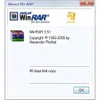次世代圧縮・解凍ソフト。
次世代圧縮・解凍ソフト。
票: (108票)
プログラムライセンス: 無料
開発者/メーカー: Igor Pavlov
バージョン: 24.03
次のOSで利用可能: Windows
票:
プログラムライセンス
(108票)
無料
開発者/メーカー
バージョン
Igor Pavlov
24.03
次のOSで利用可能:
Windows
高評価
- 数十種類のファイル拡張子に対応
- ディスクスペースを節約
- 合理的に高速に動作
- オンザフライでファイルを解凍
- パスワードシステムを搭載
低評価
- Stuffitアーカイブに対応していない
- 一部のユーザーにとっては機能が多すぎる可能性がある
- 初回インストール時にZIPアイコンを変更する
7-Zipは、さまざまな形式をサポートするファイル圧縮およびアーカイブユーティリティです。その名前から、7種類のアーカイブに対応していると思われがちですが、規格間の類似性により、実際にはそれ以上のことが可能です。
7z形式は、このユーティリティにちなんで命名され、完璧にサポートされています。ダウンロードサイトで利用可能なアーカイブの大部分が.7zという拡張子で終わっていることに気づいたかもしれません。これらを開けなかった場合、7-Zipアーカイブユーティリティをインストールするだけで、内部に保存されているすべての情報にアクセスできます。
RARフォーマットで保存されたアーカイブも多く見かけるでしょうが、7-Zipはこれらを再構築することができます。つまり、別のRAR展開ユーティリティをインストールする必要はありません。
ウェブから定期的にアーカイブをダウンロードする人は、伝統的なDEFLATEフォーマットで保存されたコミックブックであるCBZアーカイブに遭遇することがあります。7-Zipを使用することで、これらをコンポーネントファイルに分解したり、このフォーマットをサポートする電子書籍リーダーで使用するための巨大な画像バッチを自分の本に組み立てたりすることができます。
もちろん、従来のZIPファイルも扱うことができます。Windowsにはこれらのアーカイブのサポートが含まれていますが、遭遇する可能性のあるあらゆる種類のアーカイブを処理する専用のツールを持っていると便利です。多くの人がZIP形式を使ってファイルをオンラインで送信するため、7-Zipは通常、他のユーティリティよりもZIPアーカイブをより効率的に圧縮できることを嬉しいことに思うでしょう。
圧縮よりもパフォーマンスを重視する場合、作成する各アーカイブのソリッドブロックサイズとトータルトークン辞書の測定値を調整できます。これは、7-Zipがコマンドライン引数をサポートすることでさらに強力な機能です。
アプリのデフォルト設定はすべて問題なく機能するため、これらのオプションを調整する必要はありません。実際、ほとんどの人は7-Zipのプロパティシートを見ることはないでしょう。しかし、高度な機能を備えた7-Zipは、パワーユーザーを非常に満足させるでしょう。
このパッケージには、それほど実用的でない可能性がある他のツールも含まれています。例えば、統合ファイルマネージャーは、アプリがデフォルトでインストールされるシンプルなコンテキストメニュー統合オプションがあるため、あまり役立たないかもしれません。ファイルを右クリックして圧縮フォルダに追加するオプションを選択することに慣れている場合、7-Zipの使用はそれ以上複雑ではありません。
それでも、ファイルシステム技術者やその他の専門家は、これらの高度な機能を使用して、NTFSボリュームの内部構造を探索することができます。NTFS形式でパーティションをフォーマットすると、Windowsはそのパーティションのルートディレクトリにいくつかの隠しファイルを追加します。7-Zipユーティリティを使用すると、これらのファイルを実際に見ることができます。
これは、高度なファイルシステム操作の経験がないユーザがこれらの機能を使用してドライブを誤って操作する可能性があることを意味します。しかし、ほとんどの人はこれらの機能を調べたり、管理者として7-Zipを実行したりすることはないでしょうから、問題はないはずです。ファイルを抽出したり、圧縮フォルダを探索したいだけの人は、プログラムを使用してもほとんど損害を与えることはありません。
何よりも、7-Zipは非常にポータブルで、他のオペレーティングシステムを使用している人が作成したアーカイブを読むのに役立ちます。例えば、Apple Macintoshコンピュータを所有する友人が.tar.gz拡張子で圧縮フォルダを送ろうとした場合、それを右クリックして7-Zipに残りの作業をさせるだけです。
GNU/Linuxユーザーが作成した.txzや.tb2アーカイブにも同じことが言えます。実際、Windowsユーザーはこれらの形式で自分のアーカイブを作成し、これらのシステムを使用する友人に送ることができます。
これは、特定のフォーマットでソースコードをアップロードする必要がある開発者にとって魅力的です。また、定期的に音楽、映画、ゲームをダウンロードする人にとっても、このアプリは非常に役立ちます。
コミックブックや完全な漫画の話をCBR形式で配布している人もいますが、これは基本的にRAR形式で圧縮された画像アーカイブです。この場合も、7-Zipは問題なく対応できます。
アプリを初めてインストールする際には、ソフトウェアが作成するファイルの関連付けやアイコンを変更したいかもしれません。幸いにも、7-Zipではそれを変更するオプションがあります。すべてが正常に機能するようになったら、.7z形式自体の探索を始めたくなるでしょう。
USBハードドライブにファイルを入れる前にzipで圧縮することに慣れているなら、.7zは従来のZIPよりも多くのディスクスペースを節約できるため、喜ばしいでしょう。一部のアーカイブは、現在よりも半分以下のスペースを占めることがあります。
内蔵パスワードシステムは、不正アクセスを防ぐのに役立ちます。理論的には突破される可能性がありますが、比較的高度な機関によるブルートフォース攻撃でさえ阻止できるほど強力です。
テキストファイル、ビデオゲームROM、ソフトウェア実行ファイル、ビットマップイメージなどは、7-Zipが最も効果的に圧縮できるオブジェクトの例です。これらといくつかの他のタイプのファイルからアーカイブを作成する場合、アプリが生成するアーカイブは、元のサイズのほんの一部になることがわかります。
ディスクスペースが少ない方や、写真フォルダに多くの画像を保存している方は、7-Zipを使用してこれらのファイルを単一のアーカイブにまとめることができます。この方法でファイルのスラックを削減することは、それ自体でかなりのスペースを節約できます。
高評価
- 数十種類のファイル拡張子に対応
- ディスクスペースを節約
- 合理的に高速に動作
- オンザフライでファイルを解凍
- パスワードシステムを搭載
低評価
- Stuffitアーカイブに対応していない
- 一部のユーザーにとっては機能が多すぎる可能性がある
- 初回インストール時にZIPアイコンを変更する